After Effectsでの映像制作において、レイヤーの調整と操作は作品のクオリティと作業効率を左右する重要な要素です。本ピラーページでは、レイヤーの時間的な管理から空間的な配置、そして効率的な操作テクニックまで、After Effectsでレイヤーを自在に操るための基礎から応用までを網羅的に解説します。このガイドを通じて、あなたの映像表現の幅を広げ、制作時間を大幅に短縮するヒントを見つけてください。
After Effectsで魅力的な映像やアニメーションを制作するためには、レイヤーをいかに効率的かつ意図通りに「調整」し「操作」するかが鍵となります。レイヤーは、映像を構成する個々の要素(動画、静止画、テキスト、シェイプなど)を積み重ねていくキャンバスのようなものです。これらのレイヤーを適切に配置し、時間軸上で制御することで、複雑なアニメーションや視覚効果を実現できます。
After Effectsの基本的な操作からさらに踏み込んだ知識を求める方は、
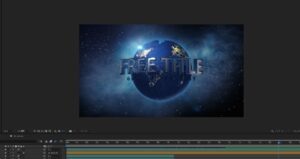
Adobe After Effects完全マスターへの道:基礎からプロの技まで網羅する総合ガイド
Adobe After Effectsを完全マスターするための総合案内ページへようこそ! Adobe After Effectsは、映像制作...
も合わせてご覧いただくと、より深い理解が得られるでしょう。
時間軸を操るレイヤー操作
After Effectsにおけるレイヤー操作の第一歩は、時間軸上での管理です。素材の表示期間を調整したり、複数のレイヤーを特定の順序で配置したりすることで、映像全体の流れを構築します。
ワークエリアで編集範囲を最適化する
「ワークエリア」は、After Effectsでプレビューやレンダリングを行う範囲を指定するための非常に便利な機能です。この機能を活用することで、特定のシーンだけを繰り返し確認したり、必要な部分だけを効率的に書き出したりすることが可能になります。また、ワークエリアを使ってコンポジションの長さをトリムしたり、特定のレイヤーを抽出・リフトするといった応用的な使い方もできます。
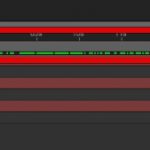
ワークエリアの使い方とレイヤーの操作
After Effectsで動画編集を行う際、タイムラインパネルに表示される「ワークエリア」は、単なる時間範囲の指定にとどまらない、非常に多機能で重要なツールです。このワー
ワークエリアを効果的に使うことで、無駄なレンダリング時間を削減し、作業のイテレーションを高速化できます。特に長いコンポジションを扱う際には、この機能が作業効率に大きく貢献します。
シーケンスレイヤーで複数の素材を自動配置
複数の写真や動画クリップを連続して配置し、スライドショーやタイムラプス動画を作成する際、一つずつ手動で並べるのは非常に手間がかかります。「シーケンスレイヤー」機能を使えば、選択した複数のレイヤーを時間軸に沿って自動的に整列させることができます。さらに、レイヤー間のオーバーラップやトランジションも同時に設定できるため、大幅な時短が可能です。

複数のレイヤーを時間的に一定間隔で配置する
After Effectsで複数のレイヤーを時間軸に沿って一定間隔で自動的に配置する方法をご存知でしょうか?手作業で一つずつレイヤーを並べるのは非常に手間がかかるだけでなく

シーケンスレイヤーは、写真のスライドショーだけでなく、テキストアニメーションの連続表示や、オブジェクトが次々と出現するような演出にも応用できます。アイデア次第で様々な表現が可能です。
レイヤーのトリミングで不要な部分をカット
レイヤーのトリミングは、素材の不要な部分をカットし、必要な部分だけを表示させるための基本的な操作です。After Effectsでは、レイヤーパネルで素材全体をトリミングする方法と、タイムラインパネルでコンポジション内での表示範囲を調整する方法の2つがあります。適切なトリミングを行うことで、コンポジションが整理され、パフォーマンスの向上にも繋がります。
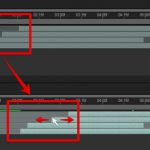
レイヤーのトリミング(不要な部分の除去)
動画編集において、不要な部分をカットし、必要な部分だけを残す「トリミング」は非常に重要な作業です。特にAdobe After Effects(アフターエフェクツ)では、単に映像を
レイヤーを逆再生してユニークな効果を生み出す
映像を逆再生するテクニックは、ユニークな視覚効果やアニメーションを生み出す上で非常に強力です。After Effectsには、レイヤーを逆再生するための複数の方法が用意されています。
| 方法 | 特徴 | 主な用途 |
|---|---|---|
| 時間反転レイヤー | レイヤー全体を簡単に逆再生 | シンプルな逆再生、ループアニメーションの作成 |
| 時間伸縮 | 再生速度と方向を柔軟に調整 | スローモーション、早送り、部分的な逆再生 |
| 時間反転キーフレーム | キーフレームアニメーションを逆再生 | 複雑なアニメーションの逆再生 |
| タイムリマップ | 時間軸を細かく制御し、速度変化も可能 | 高度な速度調整、フリーズフレーム、逆再生と順再生の組み合わせ |
これらの方法を使いこなすことで、時間操作の表現の幅が大きく広がります。
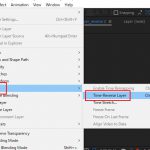
レイヤーを逆再生する
After Effectsで動画やアニメーションを制作する際、特定のシーンを逆再生させたい、あるいはループアニメーションに組み込みたいと考えることは少なくありません。After E
空間と視覚を制御するレイヤー操作
時間軸の操作と並行して、レイヤーの空間的な配置や視覚的な特性を制御することも重要です。これにより、奥行きや立体感、視覚的な階層を表現できます。
トランスフォームプロパティでレイヤーを変形
After Effectsのレイヤーには、「トランスフォームプロパティ」と呼ばれる基本的な変形機能が備わっています。これには、アンカーポイント、位置、スケール、回転、不透明度が含まれ、レイヤーの見た目や配置を細かく調整するために不可欠です。これらのプロパティを理解し、キーフレームと組み合わせることで、あらゆるアニメーションの土台を築くことができます。

After Effects レイヤー変形マスターガイド:移動・拡大縮小・回転・不透明度・アンカーポイントの基本と応用
After Effectsで魅力的な動画を制作する上で、素材(フッテージ)やテキスト、シェイプなどの「レイヤー」を思い通りに配置し、動きをつけることは、まさに動画編集の土台

トランスフォームプロパティは、After Effectsの操作の基本中の基本です。特にアンカーポイントの位置は、回転やスケールの基準点となるため、アニメーションの意図しない動きを防ぐためにも、常に意識して調整しましょう。
より詳細な情報は、Adobeの公式ヘルプページ(例: [https://helpx.adobe.com/jp/after-effects/using/transform-properties.html](https://helpx.adobe.com/jp/after-effects/using/transform-properties.html))も参考にしてください。
レイヤーの前後関係と表示順序を理解する
After Effectsのタイムラインパネルでは、レイヤーの積み重ね順序がそのまま表示順序に反映されます。しかし、3DレイヤーのZ軸、調整レイヤー、そしてコラップストランスフォーム(連続ラスタライズ)といった機能を使うことで、この前後関係をより高度に制御できます。これらの概念を理解することは、エフェクトの適用順序や、複雑なコンポジションでの表示トラブルを解決するために不可欠です。

素材(レイヤー)の前後関係の基礎
After Effectsで魅力的な映像を制作する上で、素材やエフェクトの「前後関係」を理解することは、単に見た目を整えるだけでなく、効率的なワークフローを確立するためにも
調整レイヤーは、その下にある全てのレイヤーにエフェクトやカラー補正を一括で適用できる便利な機能です。しかし、意図しないレイヤーに影響を与えないよう、配置順序には常に注意が必要です。
効率を最大化するレイヤー操作テクニック
After Effectsでの作業効率を飛躍的に向上させるためには、基本的な操作だけでなく、レイヤーを効率的に扱うテクニックを習得することが重要です。
複製、分割、コピーで作業を効率化
レイヤーやプロパティの「複製」「分割」「コピー」は、After Effectsでの作業時間を大幅に短縮し、表現の幅を広げるための強力な機能です。
- 複製 (Duplicate): 選択したレイヤーやプロパティを全く同じ状態でコピーします。同じ要素を複数配置したい場合に便利です。
- 分割 (Split Layer): 選択したレイヤーを現在の再生ヘッドの位置で2つに分割します。レイヤーの途中でエフェクトを変えたい場合や、特定の区間だけを編集したい場合に役立ちます。
- コピー (Copy): レイヤーやプロパティの情報をクリップボードに保存し、別の場所にペーストできます。異なるコンポジション間でのアニメーションの使い回しなどに活用できます。
これらの機能を使いこなすことで、繰り返し作業を減らし、よりクリエイティブな作業に集中できます。
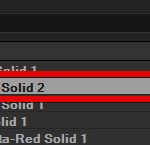
After Effectsでレイヤー・プロパティ・エフェクト・マスクを効率的に複製・分割・コピーする方法
After Effectsでの動画編集やアニメーション制作において、作業効率を飛躍的に向上させるのが「複製」「分割」「コピー」といった機能です。これらの機能を使いこなすこと

複製とコピーは似ていますが、複製はAfter Effects内で完結するのに対し、コピーは他のアプリケーションへのペーストも可能です。また、分割はレイヤーの途中で編集内容を切り替えたいときに非常に便利です。ショートカットを覚えておくと、作業効率が格段に上がりますよ。
まとめ
After Effectsにおけるレイヤーの調整と操作は、単なる機能の羅列ではありません。時間軸を自在に操り、空間的な配置を最適化し、そして効率的なテクニックを駆使することで、あなたの映像表現は無限に広がります。本ピラーページで紹介した各クラスター記事を深く掘り下げることで、After Effectsのレイヤー操作に関する理解を深め、より高度な映像制作に挑戦できるようになるでしょう。ぜひ、これらの知識をあなたのクリエイティブなプロジェクトに活かしてください。
||
























